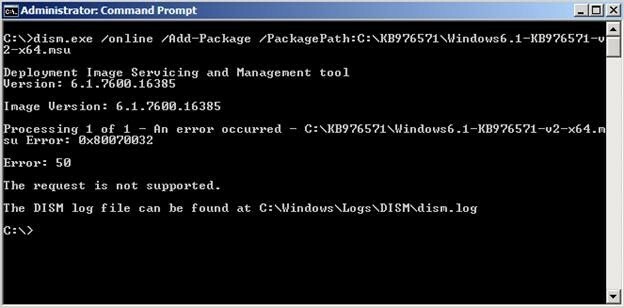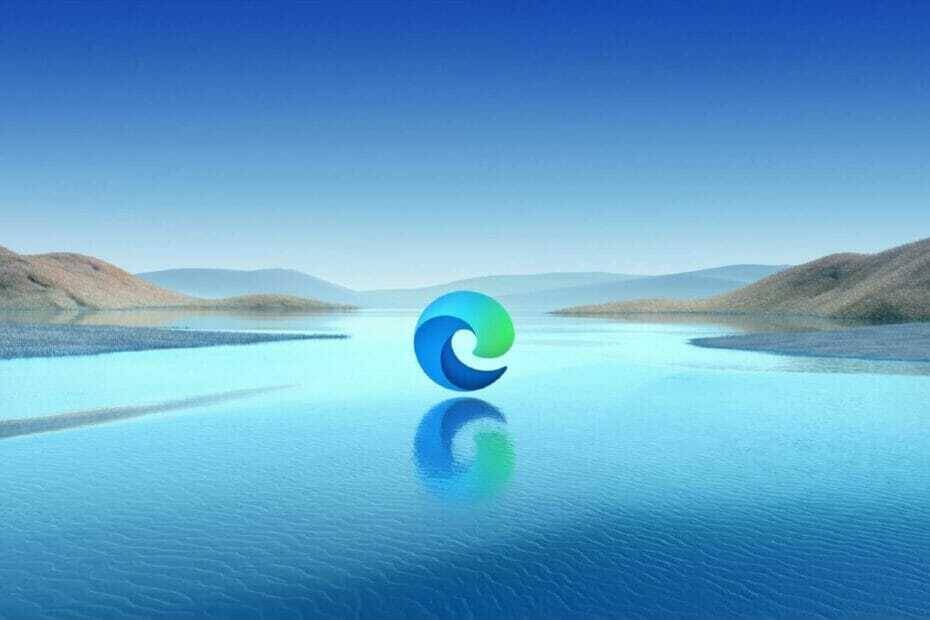Noen Windows 10-brukere har klaget over hvor Windows krasjer hver gang de prøver å bruke Oppgavebehandling på systemene sine. Hvis du også står overfor en lignende type problemer på datamaskinen din, ikke bekymre deg. Bare følg disse detaljerte instruksjonene for å løse problemet raskt.
Fix 1 - Kjør grunnleggende Windows-kommandoer
1. trykk Windows-tast + R nøkkelen sammen for å åpne løpet.
2. Nå Skriv cmd i den og trykk CTRL + SKIFT + ENTER tastene sammen fra tastaturet for å åpne cmd som administrator.
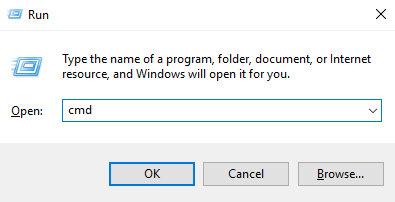
3. Kjør nå kommandoen nedenfor i ledetekstvinduet.
DISM.exe / Online / Cleanup-image / Restorehealth
4. Kjør deretter kommandoen nedenfor og vent til den blir utført.
sfc / scannow
Nå lukker du cmd-vinduet.
Fix 2 - Endre registeret
Endre registeret for å aktivere oppgavebehandling på nytt.
1. Først høyreklikker du på Windows-tasten og klikker på “Løpe“.
2. Skriv deretter inn “regedit”Og klikk på“OK“.

Viktig- Siden registeret er et sensitivt sted, før vi endrer registret, ber vi om å ta en sikkerhetskopi av det eksisterende registeret på datamaskinen din.
Når du har åpnet Registerredigering, klikker du på “Fil“. Klikk deretter på “Eksport”For å lage en ny sikkerhetskopi på datamaskinen din.

3. Når Registerredigering åpnes, i venstre rute. utvide denne måten -
Datamaskin \ HKEY_CURRENT_USER \ Programvare \ Microsoft \ Windows \ CurrentVersion \ Policies
4. På høyre side høyreklikker du på “Ny>”-Tasten og klikk på“DWORD (32-bit) verdi“.
5. Sett navnet på verdien som “DisableTaskMgr“.
6. Deretter, Dobbeltklikk på verdien for å redigere den.
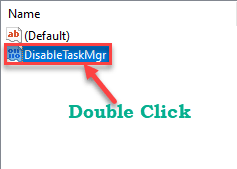
7. Så skriv "0”I” Verdidata: ”-boksen.
8. Deretter klikker du på “OK“.
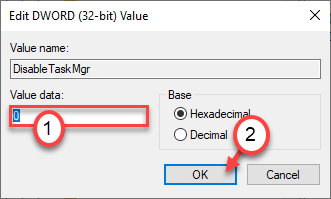
Dette vil lagre endringen i Registerredigering. Lukk vinduet og start på nytt datamaskinen din for å la denne endringen tre i kraft.
Fix 3 - Avinstaller NVIDIA-driverne
Noen brukere har funnet ut at dette problemet oppstår på grunn av noen NVIDIA-drivere.
Trinn 1 - Avinstaller
1. trykk Windows-tast + S. Skriv inn “Enhetsbehandling" i boksen.
2. Trykk deretter på “Enhetsbehandling“.

3. Klikk på "Skjermkort“.
4. Høyreklikk deretter på NVIDIA-grafikkortet og klikk på “Avinstaller enheten“.
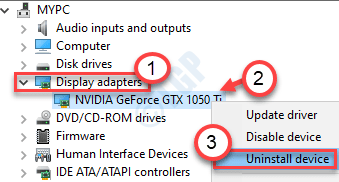
5. Klikk på “Ja”For å avinstallere driveren fra datamaskinen.
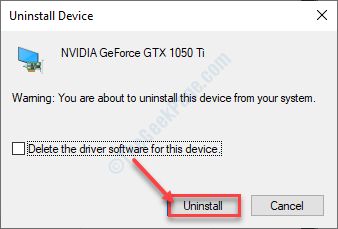
Trinn 2 - Avinstaller NVIDIA-grafikkdriveren
1. Du må trykke på Windows-tast + R nøklene sammen.
2. Skrive "appwiz.cpl"Og klikk deretter på"OK“.

3. I vinduet Program og funksjoner, sjekk ut listen over NVIDIA-drivere.
4. Høyreklikk på den første NVIDIA-appen og klikk deretter på “Avinstaller“.
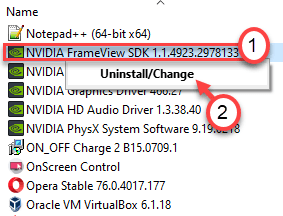
Følg instruksjonene på skjermen for å avinstallere NVIDIA-appen fra datamaskinen din.
Etter at du har avinstallert NVIDIA, må du avinstallere andre apper som er tilknyttet NVIDIA i samme liste.
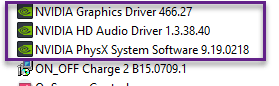
lukk Kontrollpanel-vinduet.
5. trykk Windows-tast + R.
6. Kopier og lim inn dette stedet og klikk på “OK“.
% programfiles (x86)% / NVIDIA Corporation
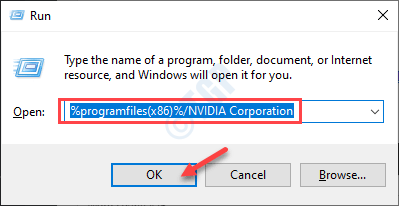
7. Etter det, finn GeForce Experience mappe.
8. Velg det og høyreklikk på “Slett”For å fjerne mappen fra systemet.
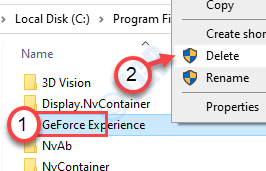
Etter å ha gjort alt dette, start systemet på nytt og sjekk om oppgavelederen fortsatt krasjer eller ikke.
Fix 4 - Sjekk innstillingene for lokal gruppepolicy
Sjekk om systemadministratoren din har deaktivert Oppgavebehandling ved hjelp av GPO.
1. Bare ved å trykke på Windows-tast + R du kan åpne opp en Løpe forekomst.
2. Skriv inn denne enkle koden i terminalen, og trykk deretter Tast inn.
gpedit.msc

Dette vil åpne opp Lokal redaktør for gruppepolicy.
3. Når du ser at Lokal redaktør for gruppepolicy vinduet har dukket opp på skjermen din, gå her-
Brukerkonfigurasjon> Administrative maler> System> Ctrl + Alt + Del-alternativer
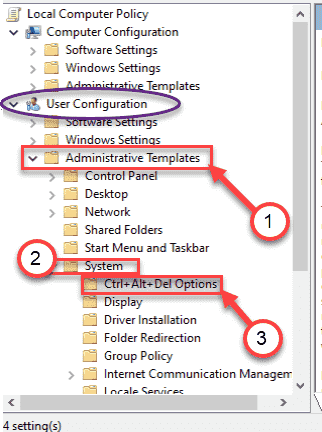
4. På høyre side, Dobbeltklikk på "Fjern Oppgavebehandling" Politikk.
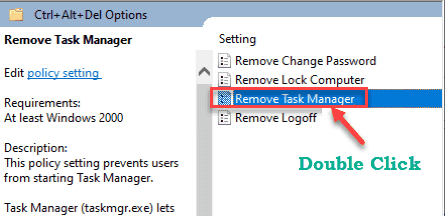
6. I Fjern Oppgavebehandling vindu, velg “Ikke konfigurert”Alternativet.
7. Klikk nå på “Søke om"Og klikk deretter på"OK“.
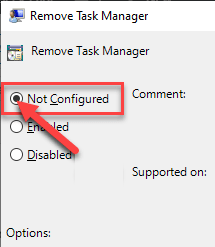
Lukk Lokal redaktør for gruppepolicy vindu.